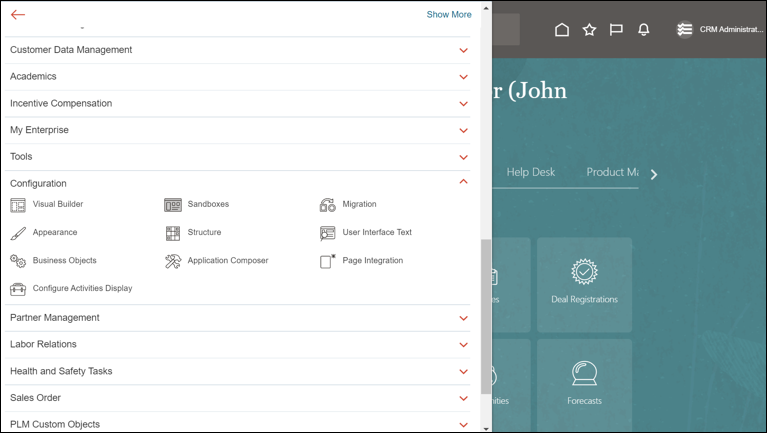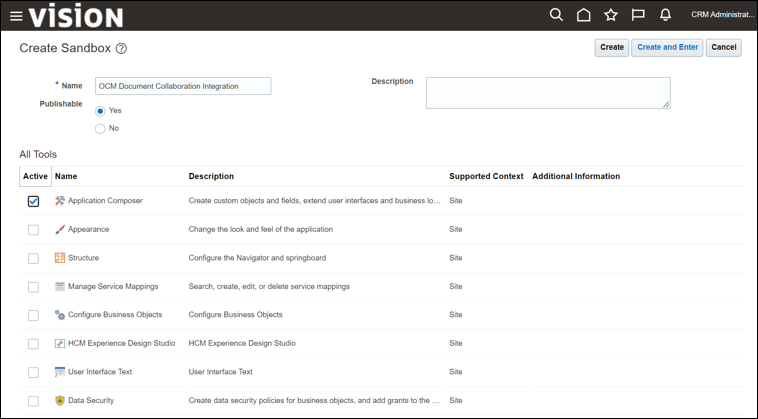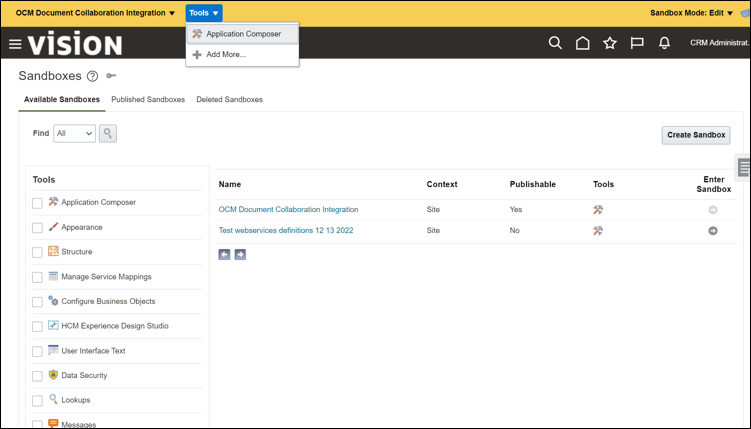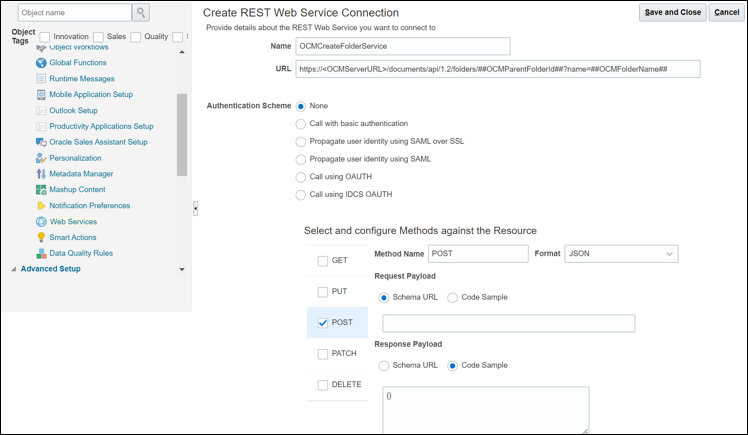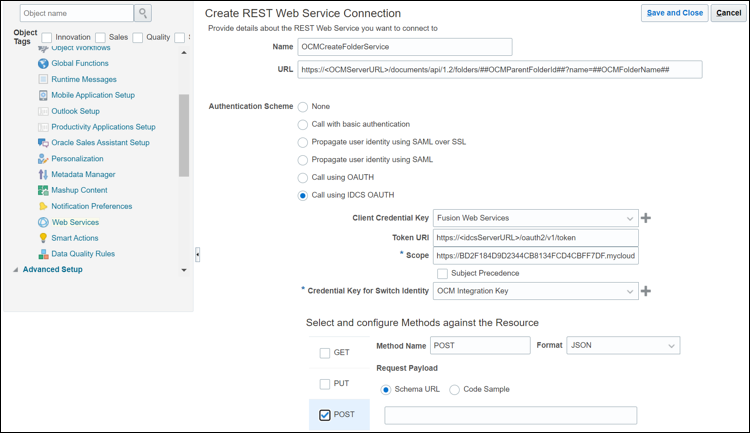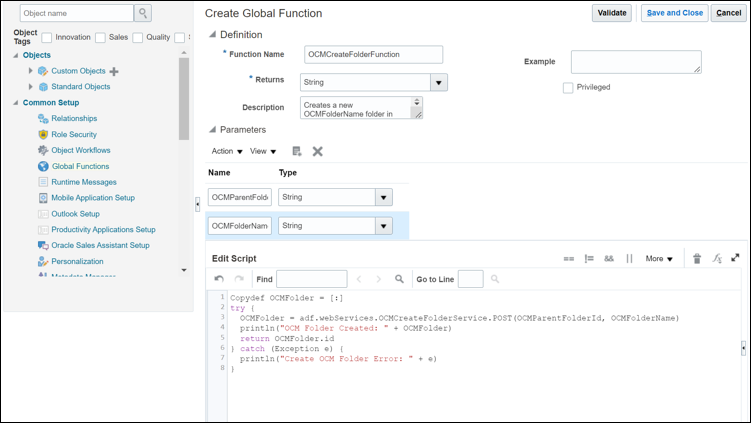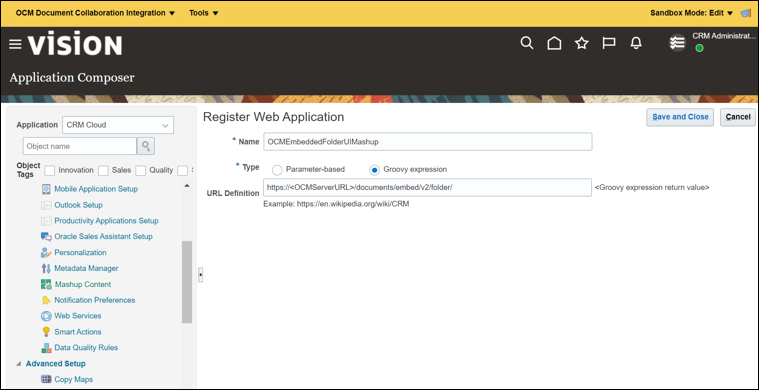Configurare l'integrazione di Oracle Sales and Service Application
In questa sezione verrà aggiunta la funzionalità comune dell'applicazione Oracle Sales and Service necessaria per comunicare con OCM. Ciò comporta la creazione di nuovi servizi Web per comunicare con le API REST del documento OCM, le funzioni globali dell'applicazione Oracle Sales and Service per chiamare questi nuovi servizi Web e un mashup delle applicazioni Oracle Sales and Service per esporre questa integrazione dell'interfaccia utente incorporata OCM.
Creazione di un sandbox
Per creare una sandbox per implementare le modifiche all'applicazione Oracle Sales and Service per questa integrazione, procedere come segue.
- Accedere come amministratore di Oracle Sales and Service.
- Fare clic su
 nell'angolo superiore sinistro della pagina. Selezionare l'opzione Configurazione dal menu, quindi selezionare Sandbox.
nell'angolo superiore sinistro della pagina. Selezionare l'opzione Configurazione dal menu, quindi selezionare Sandbox. - Nella pagina Crea sandbox, completare i campi riportati di seguito.
- Nella pagina Sandbox, fare clic su Crea sandbox.
- Nella pagina Crea sandbox, specificare un nome per questa sandbox nel campo Nome (ad esempio, Integrazione collaborazione documento OCM).
- Nell'elenco Tutti gli strumenti selezionare la casella di controllo Compositore applicazione.
- Fare clic su Crea e Inserisci.
- Per immettere il selettore applicazione in cui verranno apportate modifiche all'integrazione OCM, fare clic su Strumenti nell'angolo superiore sinistro della pagina, quindi selezionare Compositore applicazione dall'elenco a discesa.
Crea servizi Web
I Web Service vengono utilizzati per comunicare con OCM tramite le API REST del documento OCM.
OCMCreateFolderService
- Scegliere Impostazione comune, quindi Servizi Web dal menu di navigazione a sinistra.
- Nella pagina Servizi Web fare clic sull'icona Crea un nuovo servizio Web.
- Nella finestra di dialogo Seleziona tipo di connessione, selezionare l'opzione REST e fare clic su OK.
- Nella pagina Crea connessione servizi Web REST, completare i campi riportati di seguito.
- Nel campo Nome, specificare il nome della cartella come OCMCreateFolderService.
- Nel campo URL immettere l'URL del servizio Web come
https://<OCMServerURL>/documents/api/1.2/folders/##OCMParentFolderId##?name=##OCMFolderName##necessario per creare la cartella OCM. Dove<OCMServerURL>è il server Oracle Content Management utilizzato per questa integrazione (ad esempio,https://mycloud.com/documents/api/1.2/folders/##OCMParentFolderId##?name=##OCMFolderName##). - Nella sezione Schema di autenticazione selezionare l'opzione Nessuno in quanto verrà configurata nel passo successivo.
- Nella sezione Seleziona e configura metodi rispetto alla risorsa, selezionare la casella di controllo POST.
- Nella sezione Payload risposta selezionare l'opzione Esempio di codice e aggiungere
{}alla casella di testo multiriga.
- Per creare lo schema di autenticazione OAUTH IDCS che verrà utilizzato per i servizi Web, nella pagina Crea connessione servizi Web REST, completare i campi riportati di seguito.
Nota:
Questi passi sono necessari solo quando si crea un servizio Web in OCM per la prima volta.- Nella sezione Schema di autenticazione selezionare l'opzione Chiama con OAUTH IDCS.
- Nel campo URI token immettere l'URL del server IDCS
https://<idcsServerURL>/oauth2/v1/token. Dove<idcsServerURL>è l'URL del server IDCS utilizzato per questa integrazione. - Nel campo Ambito immettere l'ambito copiato in precedenza durante la creazione dello schema di autenticazione OAUTH IDCS (ad esempio,
https://BD2F184D9D2344CB8134FCD4CBFF7DF.mycloud.com:443/urn:opc:cec:all). - Per creare la chiave delle credenziali client, completare i campi riportati di seguito.
- Selezionare l'icona Crea chiave di credenziale accanto al campo Chiave di credenziali client.
- Nel campo Chiave CSF immettere la chiave (ad esempio, Servizi Web).
- Nel campo Nome utente immettere l'ID client copiato in precedenza durante la creazione dello schema di autenticazione OAUTH IDCS (ad esempio, c585b2d3e97c40e491ca99112281e36).
- Nel campo Password immettere il segreto client copiato in precedenza durante la creazione dello schema di autenticazione OAUTH IDCS (ad esempio, 768b9513-658e-4854-bac7-2fe72d19011).
- Fare clic su OK.
- Per creare la chiave di credenziale OCM per lo switch identity, completare i campi riportati di seguito.
- Selezionare l'icona Crea chiave di credenziale accanto al campo Chiave di credenziale per chiave di credenziale.
- Nel campo Chiave CSF immettere la chiave (ad esempio, Chiave di integrazione OCM).
- Nel campo Nome utente immettere l'utente di integrazione OCM (quello usato per creare la cartella radice OCM in precedenza) utilizzato per comunicare con OCM (deve essere un utente enterprise in OCM).
- Nel campo Password immettere la password utente dell'integrazione OCM.
- Fare clic su OK.
- Fare clic su Salva e chiudi.
OCMSearchUserService
Per creare il servizio Web utente di ricerca OCM, nella pagina Crea connessione servizio Web REST completare i campi riportati di seguito.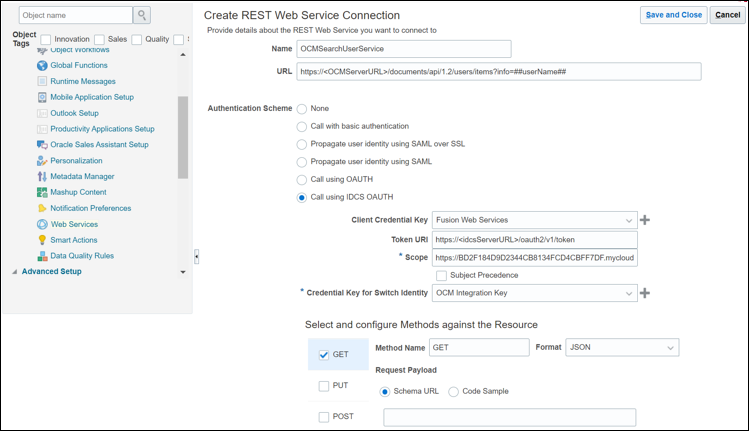
Descrizione dell'immagine searchuser.png
- Nel campo Nome, specificare il nome dell'utente di ricerca come OCMSearchUserService.
- Nel campo URL specificare l'URL dell'utente di ricerca come
https://<OCMServerURL>/documents/api/1.2/users/items?info=##userName##. Dove<OCMServerURL>è il server Oracle Content Management utilizzato per questa integrazione. - Nella sezione Schema di autenticazione selezionare l'opzione Chiama mediante OAUTH IDCS e utilizzare gli stessi valori utilizzati in precedenza per i parametri OAUTH IDCS.
- Nella sezione Seleziona e configura metodi rispetto alla risorsa, selezionare la casella di controllo GET.
- Nella sezione Payload risposta selezionare l'opzione Esempio di codice e aggiungere
{}alla casella di testo multiriga.
OCMSharedFolderUsersService
Per creare il servizio Web dell'utente della cartella condivisa OCM, nella pagina Crea connessione servizio Web REST completare i campi riportati di seguito.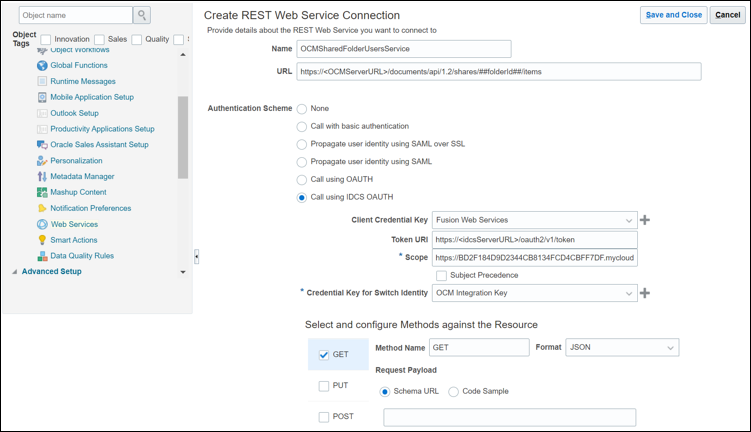
Descrizione dell'immagine sharedfolder.png
- Nel campo Nome specificare il nome dell'utente della cartella condivisa come OCMSharedFolderUsersService.
- Nel campo URL specificare l'URL dell'utente della cartella condivisa come
https://<OCMServerURL>/documents/api/1.2/shares/##folderId##/items. Dove<OCMServerURL>è il server Oracle Content Management utilizzato per questa integrazione. - Nella sezione Schema di autenticazione selezionare l'opzione Chiama mediante OAUTH IDCS e utilizzare gli stessi valori utilizzati in precedenza per i parametri OAUTH IDCS.
- Nella sezione Seleziona e configura metodi rispetto alla risorsa, selezionare la casella di controllo GET.
- Nella sezione Payload risposta selezionare l'opzione Esempio di codice e aggiungere
{}alla casella di testo multiriga.
OCMShareFolderService
Per creare il servizio Web della cartella di condivisione OCM, nella pagina Crea connessione al servizio Web REST completare i campi riportati di seguito.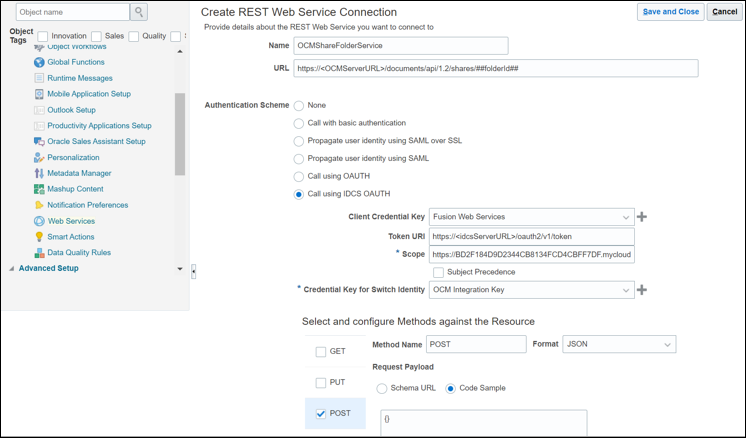
Descrizione della condivisione dell'immagine: folder.png
- Nel campo Nome, specificare il nome dell'utente della cartella di condivisione come OCMShareFolderService.
- Nel campo URL specificare l'URL dell'utente della cartella di condivisione come
https://<OCMServerURL>/documents/api/1.2/shares/##folderId##. Dove<OCMServerURL>è il server Oracle Content Management utilizzato per questa integrazione. - Nella sezione Schema di autenticazione selezionare l'opzione Chiama mediante OAUTH IDCS e utilizzare gli stessi valori utilizzati in precedenza per i parametri OAUTH IDCS.
- Nella sezione Seleziona e configura metodi rispetto alla risorsa, selezionare la casella di controllo POST.
- Nella sezione Payload richiesta selezionare l'opzione Esempio di codice e aggiungere
{}alla casella di testo multiriga. - Nella sezione Payload risposta selezionare l'opzione Esempio di codice e aggiungere
{}alla casella di testo multiriga.
OCMDeleteFolderService
Per creare il servizio Web della cartella di eliminazione OCM, nella pagina Crea connessione servizio Web REST completare i campi riportati di seguito.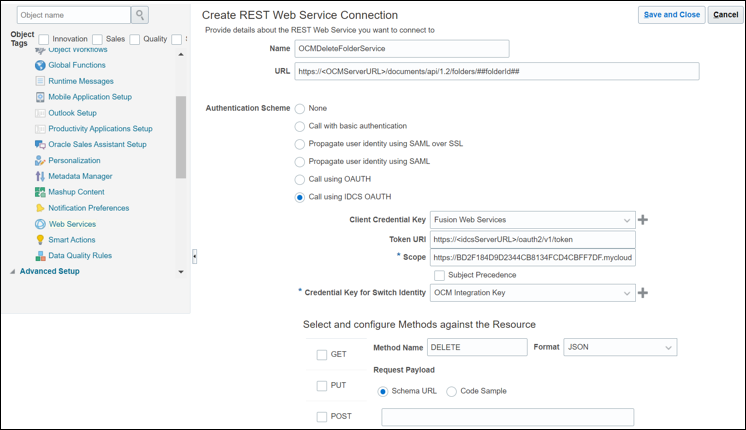
Descrizione dell'immagine deletefolder.png
- Nel campo Nome, specificare il nome della cartella come OCMDeleteFolderService da eliminare.
- Nel campo URL specificare l'URL della cartella di eliminazione come
https://<OCMServerURL>/documents/api/1.2/folders/##folderId##. Dove<OCMServerURL>è il server Oracle Content Management utilizzato per questa integrazione. - Nella sezione Schema di autenticazione selezionare l'opzione Chiama mediante OAUTH IDCS e utilizzare gli stessi valori utilizzati in precedenza per i parametri OAUTH IDCS.
- Nella sezione Seleziona e configura metodi rispetto alla risorsa, selezionare la casella di controllo DELETE.
- Nella sezione Payload risposta selezionare l'opzione Esempio di codice e aggiungere
{}alla casella di testo multiriga.
Crea funzioni globali
Le funzioni globali vengono utilizzate per eseguire il wrapping della business logic intorno ai servizi Web in modo che possano essere utilizzate facilmente in altre posizioni.
OCMCreateFolderFunction
Per creare la funzione globale di creazione cartella OCM che utilizzerà il servizio Web OCMCreateFolderService:
- Scegliere Configurazione comune, quindi Funzioni globali dal menu di navigazione a sinistra.
- Nella pagina Funzioni globali, fare clic sull'icona Aggiungi una funzione globale.
- Nella pagina Crea funzione globale, completare i campi riportati di seguito.
- Nel campo Nome funzione specificare il nome della funzione come OCMCreateFolderFunction.
- Selezionare Stringa dal menu a discesa Restituzioni.
- Nel campo Descrizione immettere il testo "Crea una nuova cartella OCMFolderName in OCM sotto l'OCMParentFolderId specificato e restituisce l'ID della cartella appena creata".
- Nella sezione Parametri, fare clic sull'icona Aggiungi parametro.
Nel campo Nome, specificare il nome come OCMParentFolderId e selezionare Stringa dal menu a discesa Tipo.
- Nella sezione Parametri, fare clic sull'icona Aggiungi parametro.
Nel campo Nome, specificare il nome come OCMFolderName e selezionare Stringa dal menu a discesa Tipo.
- Nel campo Modifica script incollare lo script seguente:
def OCMFolder = [:] try { OCMFolder = adf.webServices.OCMCreateFolderService.POST(OCMParentFolderId, OCMFolderName) println("OCM Folder Created: " + OCMFolder) return OCMFolder.id } catch (Exception e) { println("Create OCM Folder Error: " + e) } - Fare clic su Salva e chiudi.
OCMSearchUserFunction
Per creare la funzione globale utente di ricerca OCM, in una nuova pagina Crea funzione globale, che verrà utilizzata per accedere al servizio Web OCMSearchUserService, completare i campi riportati di seguito.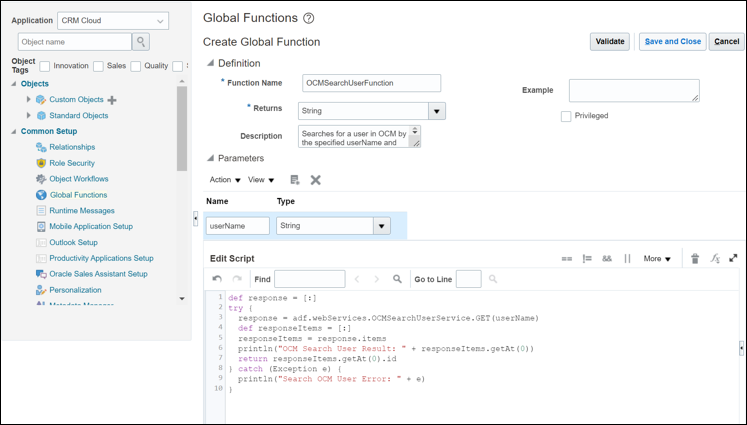
Descrizione dell'illustrazione searchuserfunction.png
- Nel campo Nome funzione specificare il nome della funzione come OCMSearchUserFunction.
- Selezionare Stringa dal menu a discesa Restituzioni.
- Nel campo Descrizione immettere il testo "Ricerche per un utente in OCM dal userName specificato e restituisce l'ID dell'utente".
- Nella sezione Parametri, nel campo Nome, specificare il nome come userName e selezionare Stringa dal menu a discesa Tipo.
- Nel campo Modifica script incollare lo script seguente:
def response = [:] try { response = adf.webServices.OCMSearchUserService.GET(userName) def responseItems = [:] responseItems = response.items println("OCM Search User Result: " + responseItems.getAt(0)) return responseItems.getAt(0).id } catch (Exception e) { println("Search OCM User Error: " + e) } - Fare clic su Salva e chiudi.
OCMIsFolderSharedFunction
Per creare la funzione globale della cartella di condivisione OCM, in una nuova pagina Crea funzione globale, che verrà utilizzata per accedere al servizio Web OCMSharedFolderUsersService, completare i campi riportati di seguito.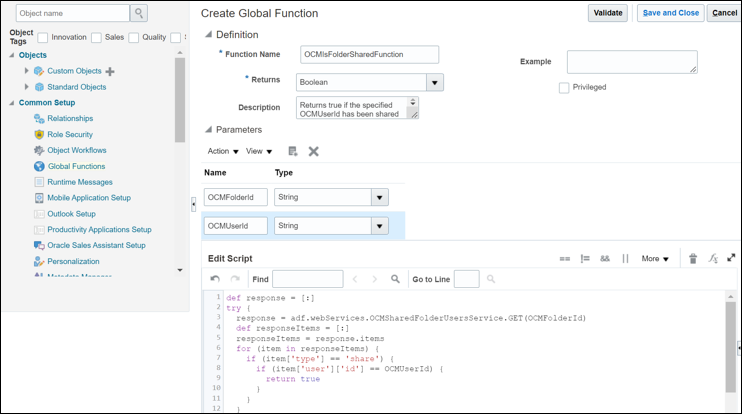
Descrizione dell'illustrazione ocmis.png
- Nel campo Nome funzione specificare il nome della funzione come OCMIsFolderSharedFunction.
- Selezionare Booleano dal menu a discesa Restituzioni.
- Nel campo Descrizione immettere il testo "Restituisce true se il valore OCMUserId specificato è stato condiviso con il valore OCMFolderId specificato".
- Nella sezione Parametri aggiungere i valori riportati di seguito.
Nome Type OCMFolderId Stringa OCMUserId Stringa - Nel campo Modifica script incollare lo script seguente:
def response = [:] try { response = adf.webServices.OCMSharedFolderUsersService.GET(OCMFolderId) def responseItems = [:] responseItems = response.items for (item in responseItems) { if (item['type'] == 'share') { if (item['user']['id'] == OCMUserId) { return true } } } return false } catch (Exception e) { println("OCM Folder Shared Error: " + e) return false } - Fare clic su Salva e chiudi.
OCMShareFolderFunction
Per creare la funzione globale della cartella di condivisione OCM, in una nuova pagina Crea funzione globale, che verrà utilizzata per accedere al servizio Web OCMShareFolderService, completare i campi riportati di seguito. 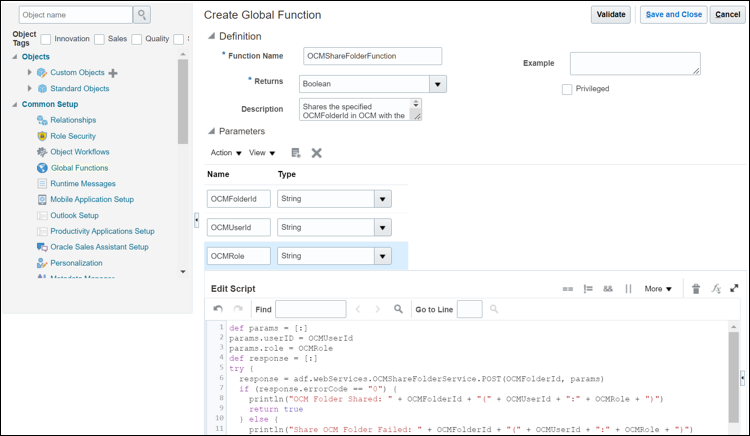
Descrizione dell'immagine sharefolderfunction.png
- Nel campo Nome funzione specificare il nome della funzione come OCMShareFolderFunction.
- Selezionare Booleano dal menu a discesa Restituzioni.
- Nel campo Descrizione immettere il testo "Condivide il valore OCMFolderId specificato in OCM con il valore OCMUserId e OCMRole specificato che restituisce true se riuscito".
- Nella sezione Parametri aggiungere i valori riportati di seguito.
Nome Type OCMFolderId Stringa OCMUserId Stringa OCMRole Stringa - Nel campo Modifica script incollare lo script seguente:
def params = [:] params.userID = OCMUserId params.role = OCMRole def response = [:] try { response = adf.webServices.OCMShareFolderService.POST(OCMFolderId, params) if (response.errorCode == "0") { println("OCM Folder Shared: " + OCMFolderId + "(" + OCMUserId + ":" + OCMRole + ")") return true } else { println("Share OCM Folder Failed: " + OCMFolderId + "(" + OCMUserId + ":" + OCMRole + ")") return false } } catch (Exception e) { println("Share OCM Folder Error: " + e) return false } - Fare clic su Salva e chiudi.
OCMDeleteFolderFunction
Per creare la funzione globale della cartella di condivisione OCM, in una nuova pagina Crea funzione globale, che verrà utilizzata per accedere al servizio Web OCMDeleteFolderService, completare i campi riportati di seguito.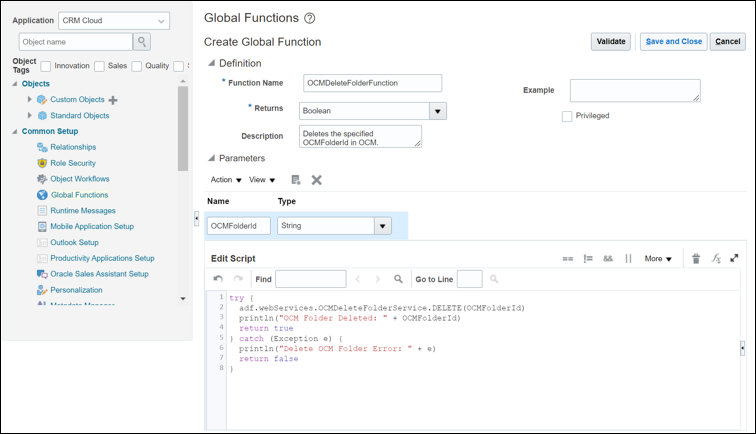
Descrizione dell'illustrazione ocmdelete.png
- Nel campo Nome funzione specificare il nome della funzione come OCMDeleteFolderFunction.
- Selezionare Booleano dal menu a discesa Restituzioni.
- Nel campo Descrizione, immettere il testo "Eliminare il valore OCMFolderId specificato in OCM".
- Nella sezione Parametri, nel campo Nome, specificare il nome come OCMFolderId e selezionare Stringa dal menu a discesa Tipo.
- Nel campo Modifica script incollare lo script seguente:
def response = [:] try { adf.webServices.OCMDeleteFolderService.DELETE(OCMFolderId) println("OCM Folder Deleted: " + OCMFolderId) return true } catch (Exception e) { println("Delete OCM Folder Error: " + e) return false } - Fare clic su Salva e chiudi.
Crea un mashup
Un mashup è una finestra di un'applicazione esterna indipendente, ad esempio OCM.
Per creare un mashup per incorporare l'interfaccia utente incorporata OCM in modo che possa essere esposta in un business object Oracle Sales and Service:
- Scegliere Configurazione comune e Contenuto cache dal menu di navigazione a sinistra.
- Nella pagina Contenuto mashup: Applicazioni Web fare clic sul pulsante Registra applicazione Web.
- Nella pagina Registra applicazione Web, completare i campi riportati di seguito.
- Nel campo Nome, specificare il nome dell'applicazione come OCMEmbeddedFolderUIMashup.
- Per il campo Tipo, selezionare l'opzione Espressione Groovy.
- Nel campo Definizione URL immettere l'URL dell'interfaccia utente incorporata OCM come
https://<OCMServerURL>/documents/embed/v2/folder/. Dove<OCMServerURL>è il server Oracle Content Management utilizzato per l'integrazione. - Fare clic su Salva e chiudi.